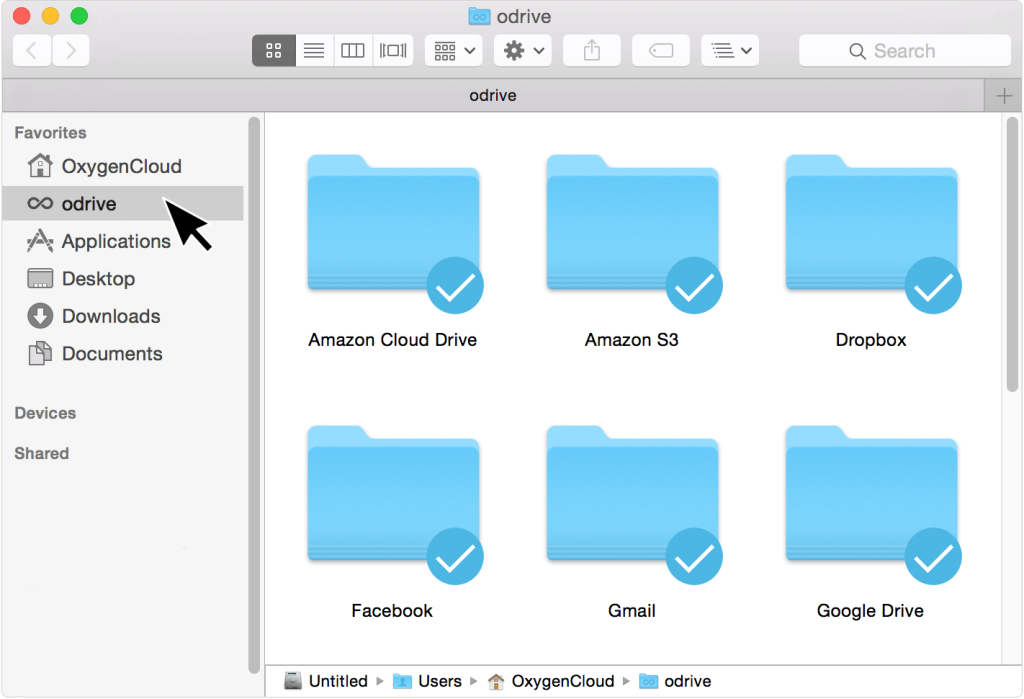W tym artykule dowiesz się, jak skonfigurować natywną aplikację Google Drive na komputerach Mac i Windows. Patrząc jednak w przyszłość, możemy powiedzieć, że istnieje jeszcze wygodniejsze rozwiązanie, które nie tylko pozwala pracować z chmurą z poziomu natywnych menedżerów plików, ale także nie zajmuje miejsca synchronizowanymi plikami w chmurze na Twoim komputerze, czyli CloudMounter – wypróbuj go teraz całkowicie za darmo.
Google Drive na komputer pozwala szybko kopiować pliki do chmury, nawet kilka na raz. Pomimo tego, że wersja online chmury Google jest łatwa w obsłudze, oprogramowanie na PC znacznie upraszcza pracę z dokumentami. Zobaczmy, jak skonfigurować Google Drive na komputerze i jakie są alternatywne aplikacje.
Powody instalacji aplikacji desktopowej
Jeśli korzystasz z Google Drive w przeglądarce, istnieje duża szansa, że myślisz, iż niczego nie tracisz, nie instalując aplikacji na komputer. I choć można założyć, że obie wersje narzędzia Google do przechowywania w chmurze oferują takie samo doświadczenie, istnieją też pewne różnice.
- Przede wszystkim zyskujesz dostęp do Google Drive bezpośrednio z lokalnego systemu plików. Oznacza to, że zobaczysz Google Drive w Eksploratorze plików, tak jak każdy inny dysk twardy na swoim komputerze lub laptopie. Dodatkową korzyścią jest możliwość dostosowania dostępu offline i korzystania z funkcji takich jak strumieniowanie plików dysku (drive file stream) lub lustrzane odbicie (mirror).
- Kolejną świetną funkcją dostępną tylko w wersji desktopowej Google Drive jest możliwość skonfigurowania kopii zapasowej zdjęć. Jeśli więc masz na komputerze zdjęcia, do których chcesz mieć łatwy dostęp ze wszystkich urządzeń, możesz użyć aplikacji na komputer, aby je synchronizować i mieć do nich dostęp na wszystkich urządzeniach.
- Ostatnią zaletą aplikacji Google Drive na komputer jest możliwość korzystania z plików nawet z czterech różnych kont. W przeciwieństwie do wersji przeglądarkowej, gdzie możesz korzystać tylko z jednego konta jednocześnie, aplikacja pozwala połączyć kilka kont na raz.
Ustawienia Dysku na pulpit
Istnieje mnóstwo ustawień, do których masz dostęp w Google Drive, niezależnie od tego, czy korzystasz z wersji przeglądarkowej, czy dedykowanej aplikacji na komputer. Jednak dedykowana aplikacja oferuje znacznie szerszy zakres możliwości precyzyjnej konfiguracji. Oto tylko kilka przykładów zaawansowanych ustawień, którymi możesz zarządzać po zainstalowaniu aplikacji na swoim komputerze:
- Zmiana liczby kont, które mogą być połączone na jednym urządzeniu
- Wybór, czy chcesz uruchamiać Drive automatycznie wraz ze startem systemu Windows
- Kontrola maksymalnej prędkości wysyłania i pobierania w kilobajtach na sekundę
- Korzystanie z plików w trybie offline
- Definiowanie uprawnień dla każdej aplikacji lub dodatku
- Ustawienie domyślnego formatowania dokumentów
- Zmiana sposobu działania powiadomień
- Przypisywanie aplikacji do określonych formatów plików
Wybór opcji przesyłania strumieniowego lub synchronizacji plików Dysku
Jedną z najciekawszych funkcji, które aplikacja Google Drive na komputer oferuje ponad to, co potrafi wersja przeglądarkowa, jest możliwość przesyłania strumieniowego i odwzorowywania plików. Na pewno jesteś ciekawy, co to oznacza, dlatego zaraz omówimy tę funkcję.
Kiedy odwzorowujesz pliki za pomocą Google Drive, treść folderu Mój Dysk jest przechowywana zarówno w chmurze, jak i na twoim komputerze. Oznacza to, że zajmujesz więcej miejsca, ale zapewnia to natychmiastowy dostęp do wszystkich plików, niezależnie od tego, czy masz połączenie z internetem, czy nie.
Z drugiej strony, jeśli zdecydujesz się tylko przesyłać pliki strumieniowo, wszystkie dane pozostają przechowywane wyłącznie w chmurze. Miejsce na twoim dysku jest potrzebne tylko wtedy, gdy otwierasz określone pliki lub udostępniasz je do pracy w trybie offline. Jednak, jak się domyślasz, będziesz mógł pracować tylko nad plikami udostępnionymi do pracy w trybie offline, gdy nie masz połączenia z internetem.
Co więcej, kiedy przełączysz się z odwzorowywania na przesyłanie strumieniowe, lokalizacja twoich plików na komputerze ulega zmianie.
Jak dodać Dysk Google do pulpitu Mac/PC
1. Pobierz program z oficjalnej strony.
2. Otwórz i zainstaluj go na swoim komputerze.
3. Jeśli procedura zakończy się powodzeniem, otworzy się okno startowe. Teraz pozostaje wykonać kilka kroków, aby zainstalować i skonfigurować Google Drive. Naciśnij przycisk “Rozpocznij”.
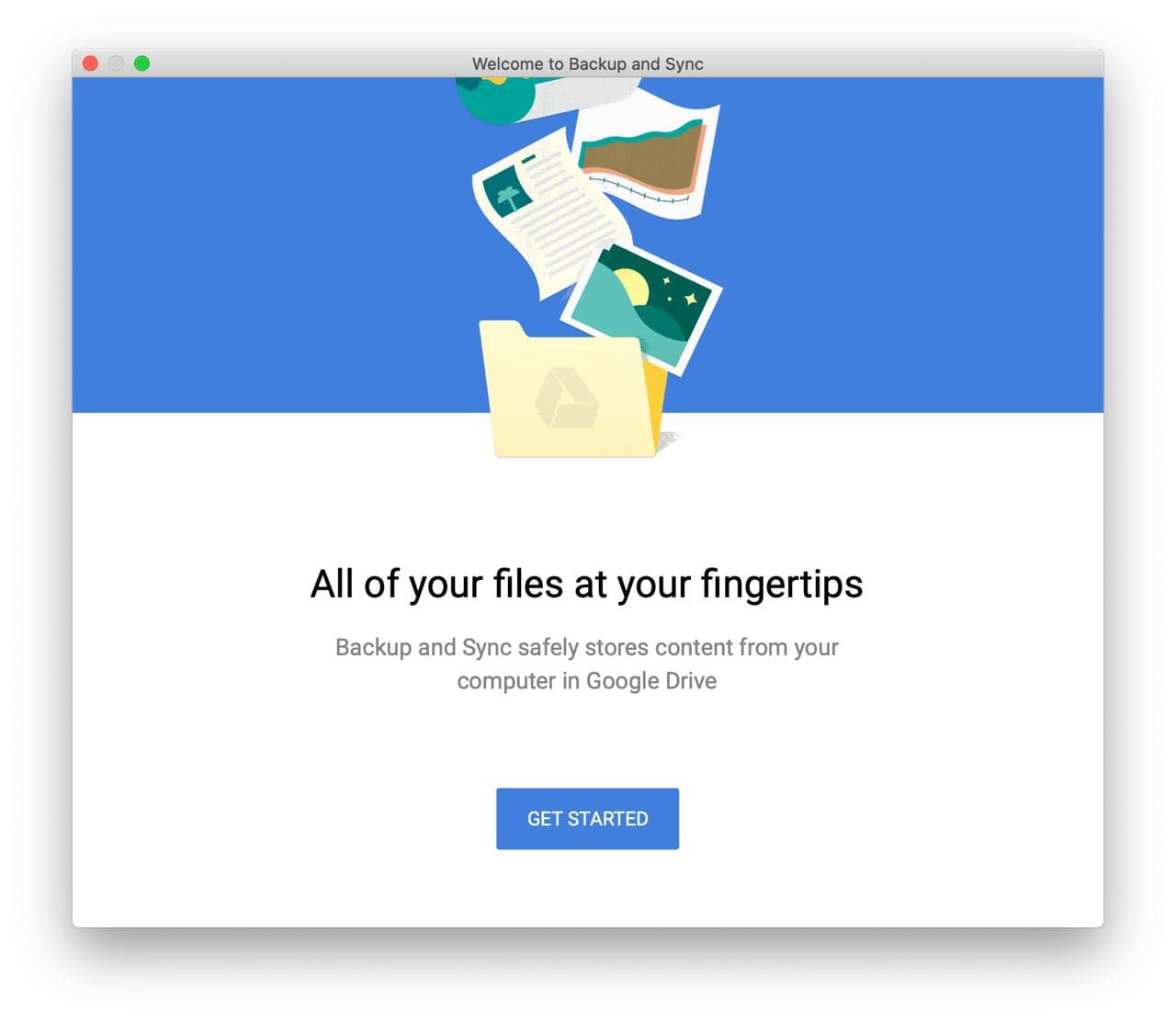
4. Zaloguj się na swoje konto Google Drive. Aby to zrobić, wpisz numer telefonu lub adres skrzynki pocztowej w odpowiednie pole. Kliknij „Dalej”. Wprowadź hasło i kliknij przycisk „Zaloguj się”.
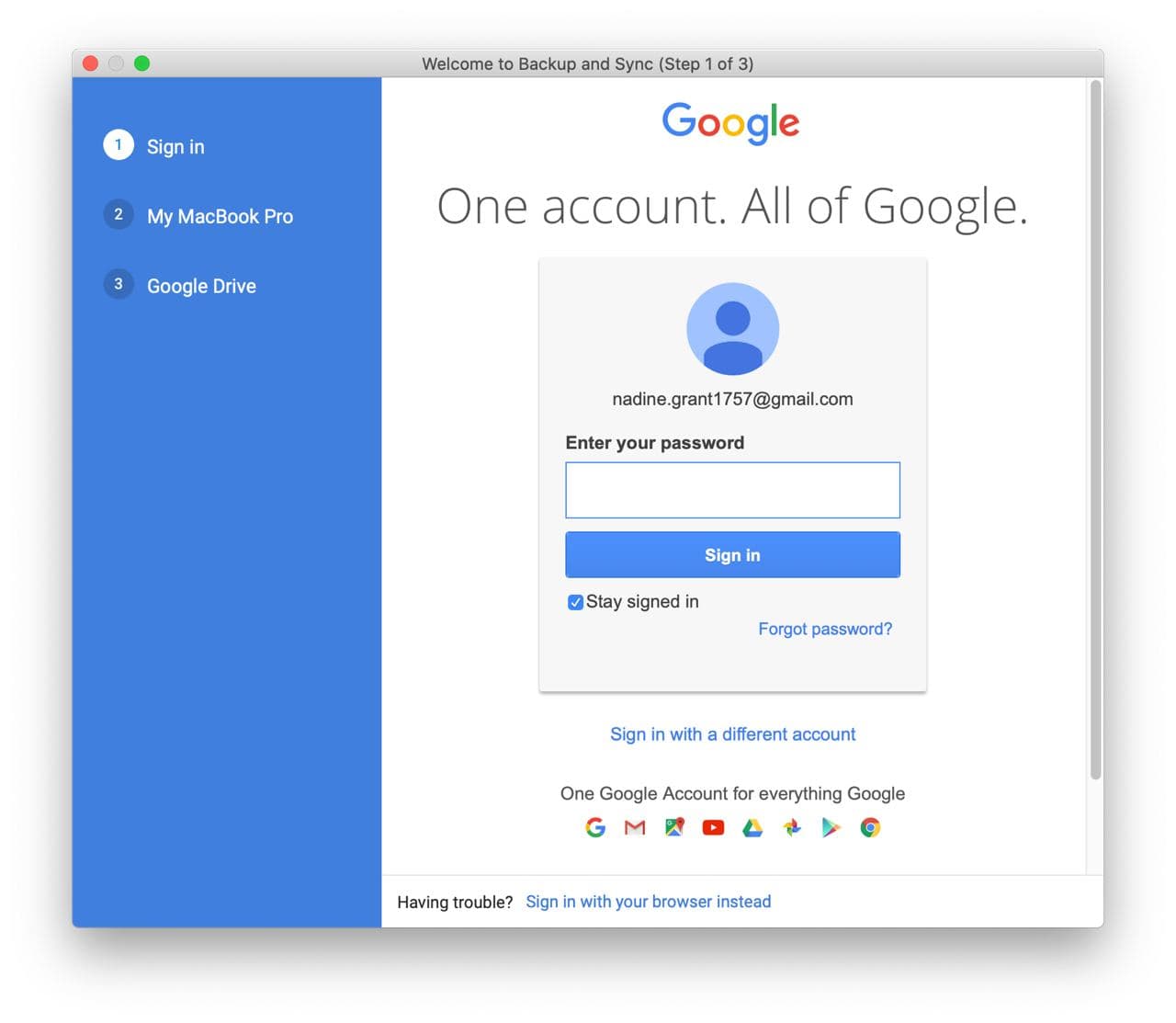
5. Synchronizacja. Google zaproponuje oznaczenie folderów do tworzenia kopii zapasowej danych. Wybierz wymagane foldery i kliknij „Dalej”.
Po załadowaniu zobaczysz katalog „Google Drive”, w którym wszystkie zsynchronizowane dokumenty znajdują się w natywnym systemie plików Twojego komputera.
Jak wstrzymać i sprawdzić status synchronizacji
Aby wstrzymać synchronizację:
- Kliknij na dysk na pulpicie.
- Następnie kliknij ikonę koła zębatego ustawień i wybierz „Wstrzymaj synchronizację”.
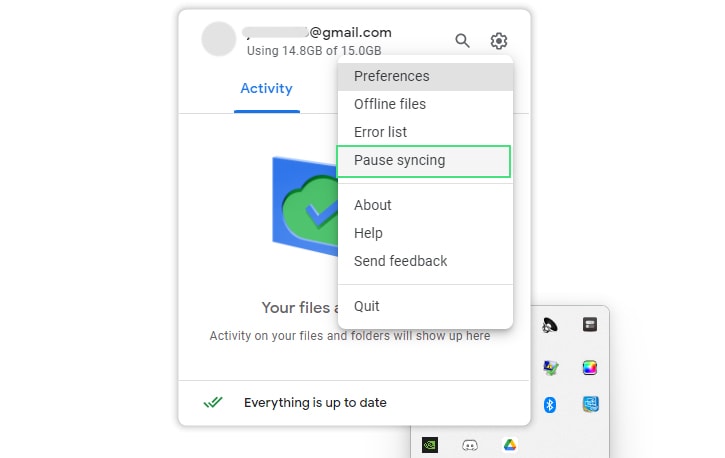
Możesz sprawdzić status synchronizacji na dwa sposoby: online lub na swoim komputerze.
Online zobaczysz komunikat „Przesyłanie zakończone”, co będzie oznaczać, że synchronizacja została zakończona.
Na swoim komputerze pliki oznaczone jako „Synchronizuj” nie zostały jeszcze przesłane, natomiast pliki oznaczone jako „Gotowe” zostały pomyślnie przesłane.
Drive File Stream to teraz Dysk Google na komputery
Google wprowadził kilka zmian, które dotyczą jego aplikacji do przechowywania danych w chmurze na PC. Wcześniej firma oferowała dwa rozwiązania dla użytkowników Google Drive: Drive File Stream, przeznaczony dla klientów biznesowych, oraz Backup & Sync, do użytku osobistego.
Zgodnie z oświadczeniem, jeszcze w tym roku te dwa programy zostaną połączone w nową aplikację Google Drive na komputery. Jak zauważa firma, dla użytkowników Drive File Stream nic się nie zmieni, poza nazwą – funkcjonalność pozostanie taka sama. Google już przemianował Drive File Stream na Google Drive na komputery w nowej wersji aplikacji (v.45). Niemniej jednak użytkownicy Backup & Sync będą musieli przejść na nowego klienta, gdy tylko stanie się on dostępny. Wersja beta ma się pojawić w najbliższym czasie.
Google twierdzi, że ujednolicone rozwiązanie powinno zmniejszyć zamieszanie użytkowników dotyczące tego, której aplikacji do synchronizacji z chmurą używać. Ponadto ma to ułatwić administratorom zarządzanie działami IT.
5 aplikacji do uzyskiwania dostępu do Google Drive z poziomu pulpitu
CloudMounter
CloudMounter to przyjazna dla użytkownika aplikacja na Mac, która pozwala uzyskać dostęp do Google Drive z poziomu pulpitu oraz do innych popularnych usług chmurowych i zdalnych serwerów. Kluczową cechą CloudMounter jest to, że aplikacja nie synchronizuje plików, w przeciwieństwie do pozostałych klientów Google Drive z naszej listy, dzięki czemu nie zapełnia Twojego dysku twardego dziesiątkami “danych z chmury”.
Aplikacja harmonijnie integruje się z natywnym menedżerem plików Finder i pozwala pracować z plikami przechowywanymi online tak, jakby były plikami lokalnymi. Oprócz tego zapewnia szyfrowanie danych w celu zwiększenia poziomu ochrony Twoich danych w chmurze.

Pros
- szyfrowanie danych w chmurze;
- brak synchronizacji plików;
- obsługa wielu kont dla jednej chmury pamięci masowej;
- bardzo łatwo podłączyć i odłączyć chmury.
Cons
- brakuje wersji mobilnej aplikacji;
- okres próbny jest krótki.
Obsługiwane systemy operacyjne: macOS, Windows
Cena: 29,99 USD rocznie
InSync
InSync to aplikacja desktopowa Google Drive, zaprojektowana do synchronizowania plików między Twoim komputerem a Dyskiem Google. Usługa Insync pozwala utworzyć folder na komputerze, który będzie automatycznie synchronizowany z Dokumentami Google i umożliwi otwieranie dokumentów offline. Program jest łatwy w użyciu i posiada dość elastyczne ustawienia synchronizacji, pozwalając na tworzenie i uruchamianie kilku zadań jednocześnie. Aplikacja posiada wersję darmową, która różni się od płatnej jedynie liczbą dostępnych funkcji.
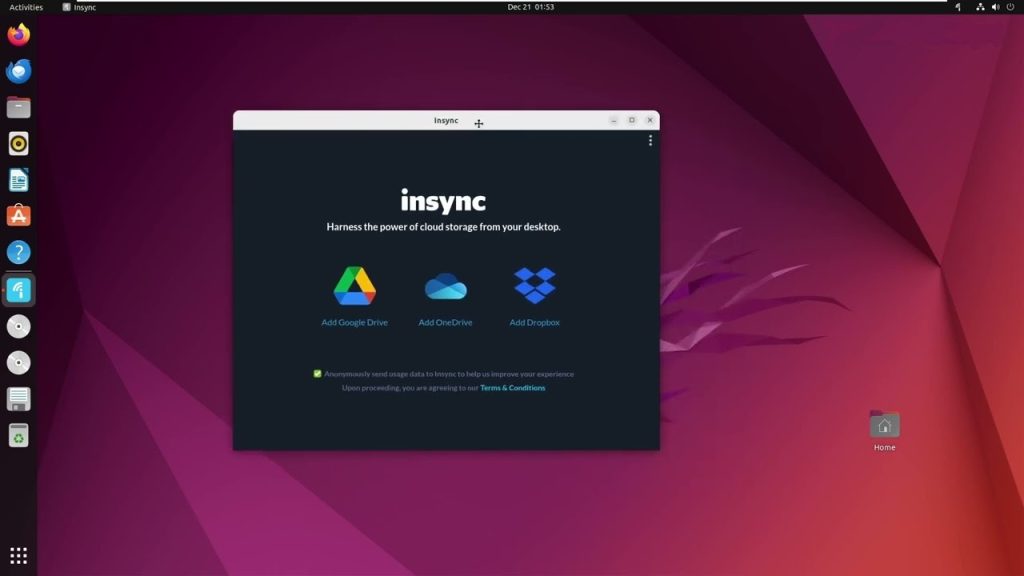
Pros
- rozwiązanie zgodne z różnymi przeglądarkami
- funkcjonalność udostępniania plików
- obsługa wielu kont;
- obsługa dopasowywania plików.
Cons
- zajmuje dużo przepustowości;
- cena
- metody synchronizacji mogą być wolne.
Obsługiwane systemy operacyjne: Windows, macOS, Linux
Cena: 39,99 USD (jednorazowa płatność)
ExpanDrive
ExpanDrive pozwala zainstalować Google Drive na pulpicie i używać go jako dysku lokalnego z dostępem do niego przez Finder. Otwieraj, czytaj, zapisuj i zarządzaj zdalnymi plikami (czyli plikami, które istnieją tylko na serwerze), jakby były przechowywane lokalnie. Poza tym lista obsługiwanych usług w chmurze jest ogromna, podobnie jak lista funkcji oferowanych przez tę aplikację, wśród których znajdują się: możliwość korzystania z narzędzia przez terminal, możliwość monitorowania stanu naszych usług poprzez wyświetlanie statusu połączenia z nimi, wielowątkowy silnik połączeń itp.
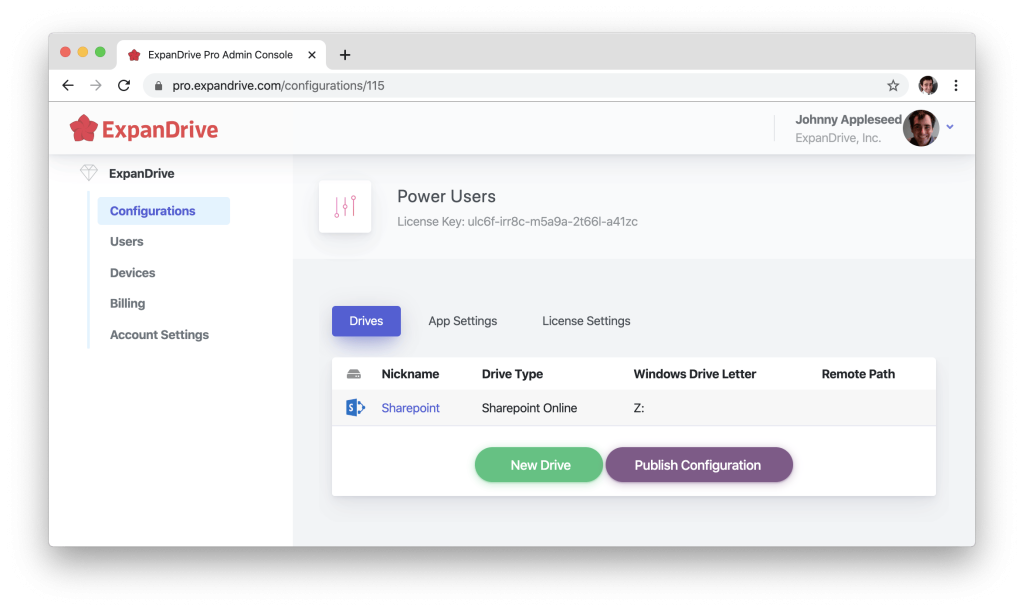
Pros
- przyjazny interfejs użytkownika
- częściowa synchronizacja twoich plików w chmurze z komputerem;
- aplikacja wieloplatformowa
Cons
- czasami może się zawiesić lub ulec awarii;
- brak obsługi pracy offline.
Obsługiwane systemy operacyjne: Windows, macOS, Linux
Cena: darmowe, Licencja płatna – 99 USD/miesiąc (do 50 osób)
Odrive
Inną metodą dodania Google Drive do pulpitu jest Odrive. Jest to kompleksowa usługa synchronizacji w chmurze, która umożliwia dostęp do danych zgromadzonych we wszystkich najpopularniejszych usługach chmurowych i aplikacjach internetowych z jednego miejsca. Klient Odrive dla Mac integruje się z Finderem i pozwala generować linki do folderów i plików bezpośrednio z menu kontekstowego oraz udostępniać je. Obsługa plików zastępczych pozwala zaoszczędzić miejsce na dysku, umożliwia użytkownikom ograniczenie wykorzystania połączenia sieciowego przez klienta oraz oferuje możliwość automatycznej odmowy synchronizacji pliku po wybranym czasie.
Pros
- obsługa szyfrowania end-to-end;
- obsługa funkcji dysku sieciowego;
- szybkie prędkości przesyłania/pobierania.
Cons
- niektóre funkcje są dostępne tylko w wersji płatnej;
- po przejściu na droższy plan taryfowy nie możesz powrócić do poprzedniego w ramach tego samego konta.
Obsługiwane systemy operacyjne: Windows, macOS, Linux
Cena: 12,50 USD miesięcznie
WebDrive
WebDrive to program, który łączy funkcje menedżera plików oraz klienta chmury. Aplikacja pozwala pracować z zawartością chmury tak, jakby była przechowywana na zwykłym dysku twardym. Aby edytować plik na Google Drive, wystarczy go otworzyć, wprowadzić zmiany, a po zapisaniu pliku zostanie on automatycznie zaktualizowany w chmurze. Dodatkowo użytkownicy WebDrive mają możliwość nawigowania po strukturze plików serwera z okna dowolnego programu. Poza tym to rozwiązanie desktopowe Google Drive obsługuje połączenie w trybie zabezpieczonym.
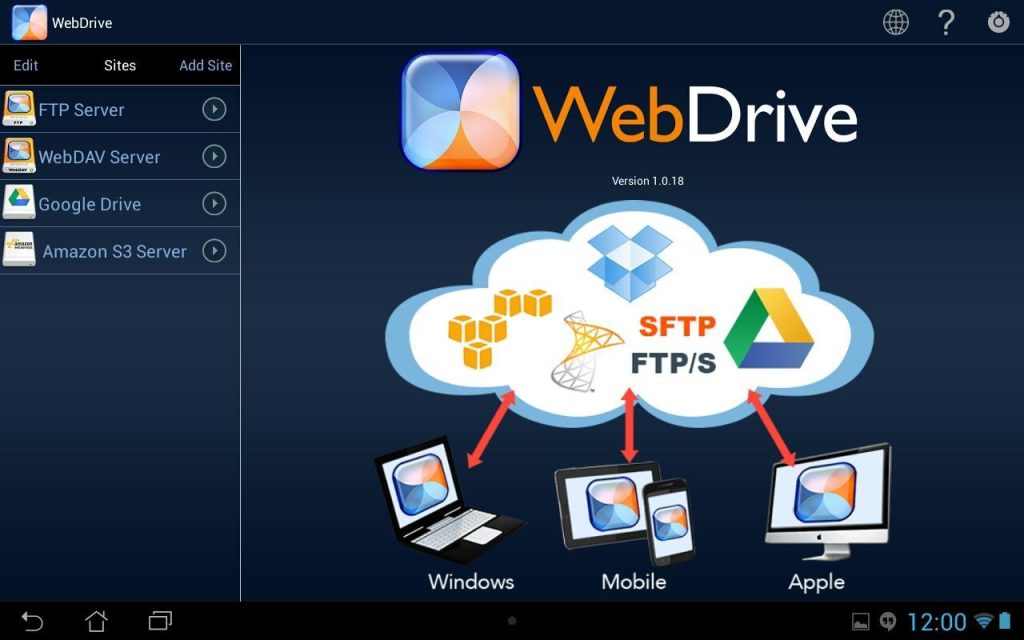
Pros
- łatwy do skonfigurowania i używania;
- obsługa folderów „Udostępnione mi” w Google Drive;
- obsługuje blokowanie plików.
Cons
- czasami występują problemy z synchronizacją;
- trochę drogie;
- czasami system może się zatrzymać podczas przesyłania dużych plików.
Obsługiwane systemy operacyjne: Windows, macOS
Cena: od 150 USD (licencja indywidualna)
Wniosek
Chmurę Google Drive można używać jako dysk sieciowy. Udostępnianie plików możesz skonfigurować przez interfejs webowy lub dedykowaną aplikację Google Drive na komputer. W tym artykule zebraliśmy wszystkie niezbędne informacje i mamy nadzieję, że znajdziesz coś interesującego dla siebie.
Najczęściej zadawane pytania
Przejdź na oficjalną stronę https://drive.google.com/drive/ i pobierz Google Drive na komputer. Otwórz plik .exe lub .dmg, aby automatycznie zainstalować i uruchomić Google Drive na swoim komputerze.
Folder Google Drive znajduje się na Twoim lokalnym dysku twardym i synchronizuje się z Twoim kontem Google Drive. Aby znaleźć folder Google Drive, przejdź do systemu plików swojego komputera (Finder, Eksplorator plików, menedżer plików systemu Linux). W tym folderze znajdują się zawartości Twojego Google Drive.
Pobierz aplikację Google Drive na komputer, zaloguj się na swoje konto Google Drive za pomocą tej aplikacji. Podczas konfigurowania funkcji Backup and Sync zaznacz “Synchronizuj mój dysk z tym komputerem”, co pozwoli Ci automatycznie synchronizować zawartość folderu Google Drive z Twoim komputerem.
Istnieje kilka opcji uzyskania dostępu do Google Drive. Możesz użyć przeglądarki internetowej, darmowej aplikacji mobilnej lub pobrać Google Drive na komputer, aby zarządzać swoimi danymi.
Tak, począwszy od wersji 45 Google File Stream nosi nazwę Google Drive dla komputerów. Jednakże, jak twierdzi firma, funkcjonalność usługi pozostaje bez zmian.